某天使用计算机的时候突然发现桌面图标有阴影,这是怎么回事呢?尽管这个阴影不影响操作,但是喜欢美观的朋友就觉得看着难受,那么要如何去掉桌面图标阴影呢?接下来小编给大家介绍在win7系统中去掉桌面图标阴影的方法。
1、在win7桌面中找到计算机图标,鼠标右键点击它,然后选择“属性”,如下图所示:
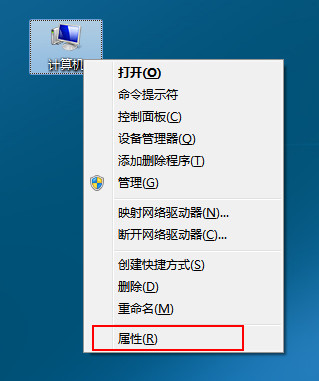
2、打开计算机属性面板后,点击左边的“高级系统设置”选项,如下图所示:
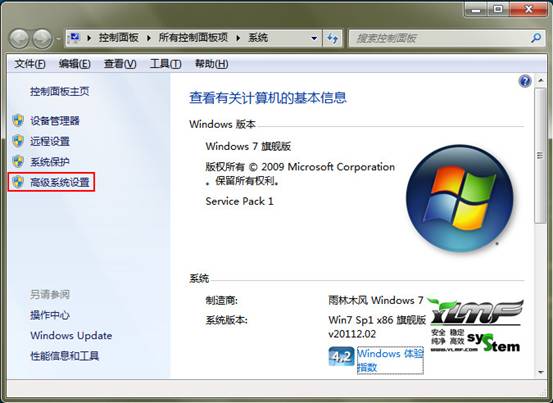
3、打开系统属性后,切换到“高级”选项卡,然后点击性能中的“设置”按钮,如下图所示:
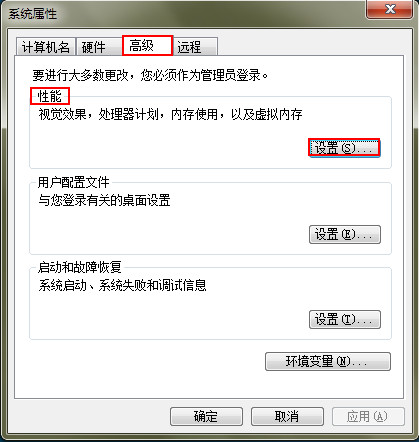
4、在性能设置窗口中,选择“视觉效果”选项卡,然后点击“自定义”,在下方的功能设置中找到“在桌面上为图标标签使用阴影”功能,将其取消勾选,最后点击“应用—确定”,如下图所示:
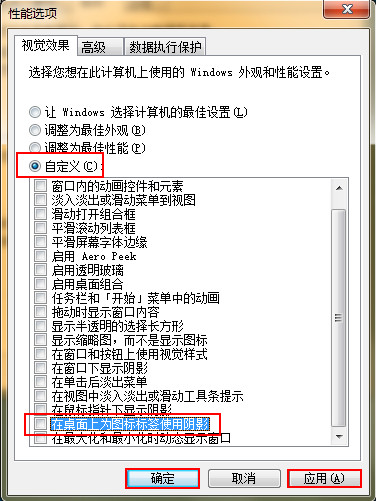
到此,win7系统桌面图标阴影就不见了,想要去掉这个阴影的朋友只要跟着上面四个操作进行一遍即可,最后希望小编分享的解决办法可以帮助到大家。
(责任编辑:admin)


